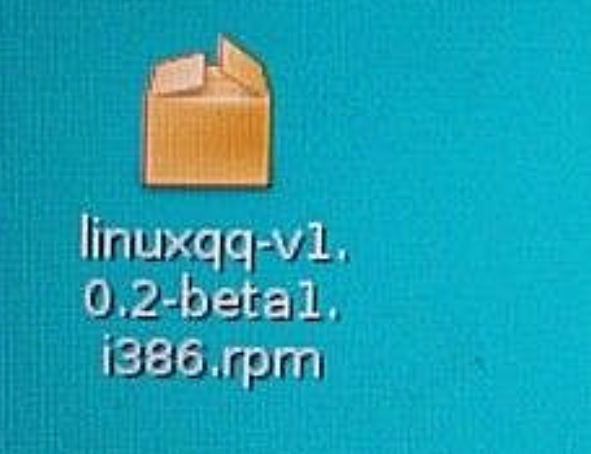中标麒麟系统作为我国自主研发的操作系统,有着媲美微软操作系统的优点,而且安全性能也非常高。有小伙伴就想安装麒麟系统但是不知道怎么安装。下面小编就给大家介绍下麒麟系统安装教程。
具体步骤如下:

2.接下来需要借助“UltraISO”(软蝶通)软件制作系统启动U盘。
安装并运行“UltraISO”程序,点击“文件”-“打开”项,以选择相应的ISO格式操作系统文件。

3.插入U盘(建议格式化一张容量大于4G的空白U盘),点击“启动”-“写入硬盘镜像”项以创建启动U盘。

4.从打开的“定稿硬盘镜像”窗口中,从“磁盘驱动器”列表中选择“U盘”,同时将“写入方式”设置为“USB-HDD”,点击“写入”按钮即可创建启动U盘。

5.待启动U盘创建完成后,插入电脑USB接口中,开机进入CMOS设置界面,将“第一启动方式”设置为“从U盘启动”(或“可移动存储设置启动”)。

技术编辑教您电脑升级系统方法
电脑升级系统呢?大家对于微软系统一定不陌生,有时候系统有这样那样的bug,微软就会发来一些安装包对系统进行维护完善.那么我们怎么电脑升级呢?下面,小编整理了一个电脑升级具体教程,一起来看看吧
6.重启计算机则自动从U盘引导启动系统,待显示如图所示的。“中标麒麟桌面操作系统”安装界面中,利用光标选中“安装系统”项并按回车键继续。

7.接下来按照系统安装提示进行操作,当显示如图所示的“分区”配置界面中,根据实际需要进行选择,在此小编选择“完全硬盘安装”项,点击“下一步”按钮。

8.接着需要输入“管理员密码”,如图所示,设置管理员密码后,点击“下一步”按钮。

9.此时将正式进入中标麒麟操作系统的安装过程,待整个安装程序操作完成后,提示“重启计算机”,点击“立即重启”按钮以重启计算机。

10.计算机重启后,将显示如图所示的“启动菜单”,在此直接光标选择“NeoKylin Linux”(中标麒麟操作系统),并按回车进入系统。

11.接下来需要创健一个普通用户账户,可以通过勾选“添加到管理员组”以创建一个管理员账户。

以上便是中标麒麟系统安装教程,大家有需要的话可以参考安装哦。
本篇电脑技术文章《中标麒麟系统怎么安装》由下载火(xiazaihuo.com)系统之家网一键重装软件下载平台整理发布,下载火系统重装工具网可以一键制作系统启动盘,也可在线一键重装系统,重装好的系统干净纯净没有预装软件!qq好友恢复系统的操作方法
qq作为通讯联络软件,已经覆盖了我们生活的方方面面.我们日常生活中经常会需要通过qq联系好友,不过有时候会有操作不当导致的误删好友的情况.那这种情况下如何恢复呢?下面小编给大家介绍下qq好友恢复系统的操作方法.